win7自动更新如何关闭不让其有频率的弹出
摘要:win7自动更新可以帮助你更好的防范自己电脑遭受攻击,不过频繁的更新让人觉得厌烦,不知道大家是否和小编有同样的喜好,小编很反感win7的自动...
win7自动更新可以帮助你更好的防范自己电脑遭受攻击,不过频繁的更新让人觉得厌烦,不知道大家是否和小编有同样的喜好,小编很反感win7的自动更新每次都是关机的时候显示你的系统要更新看着很郁闷,下面小编就教大家怎么关闭win7的自动更新
1、首先我们打开“控制面板“
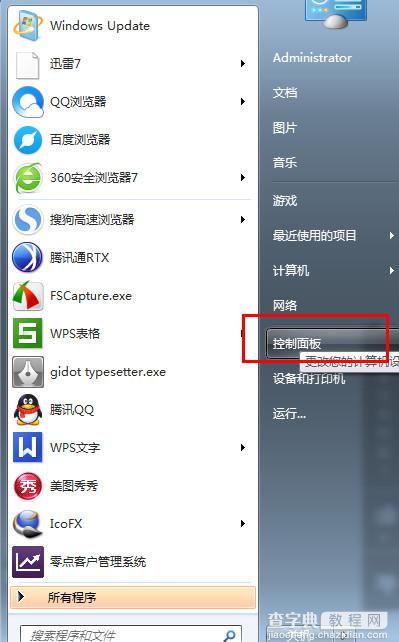
win7自动更新
2、点击“系统和安全”
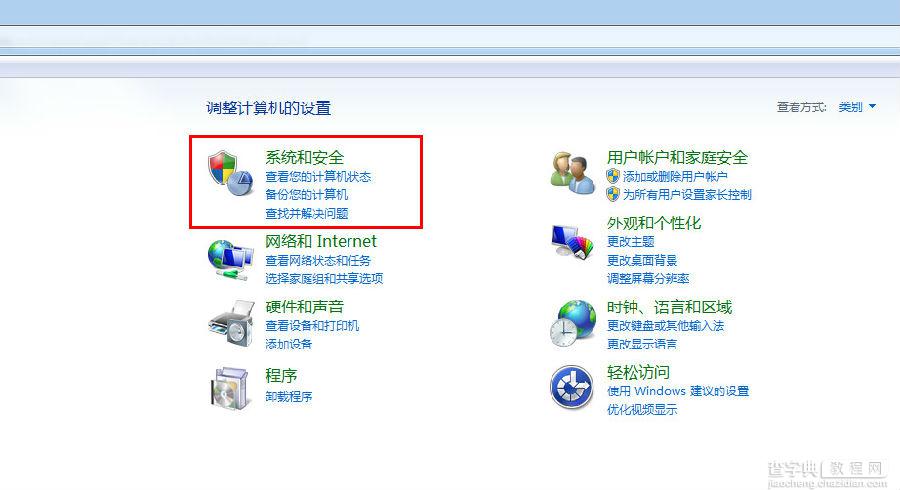
win7自动更新
3、然后选择“Windows Update”
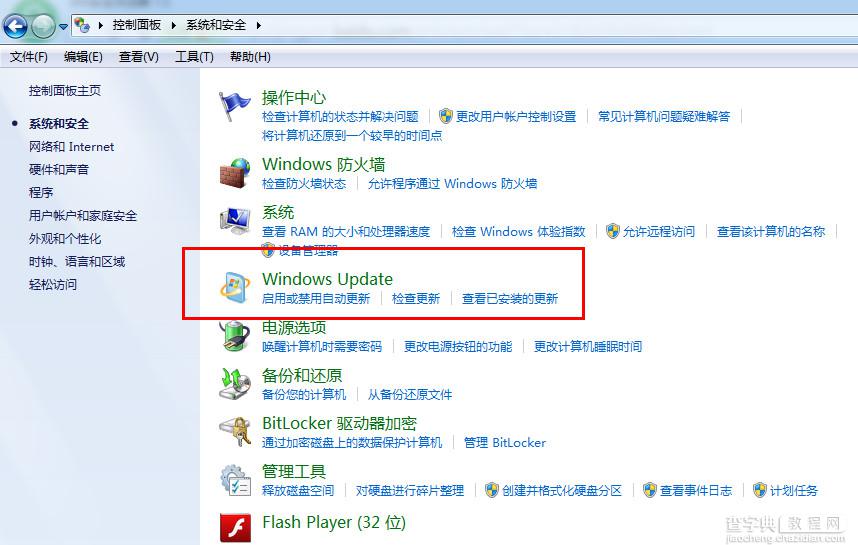
win7自动更新
4、选择“更改设置”
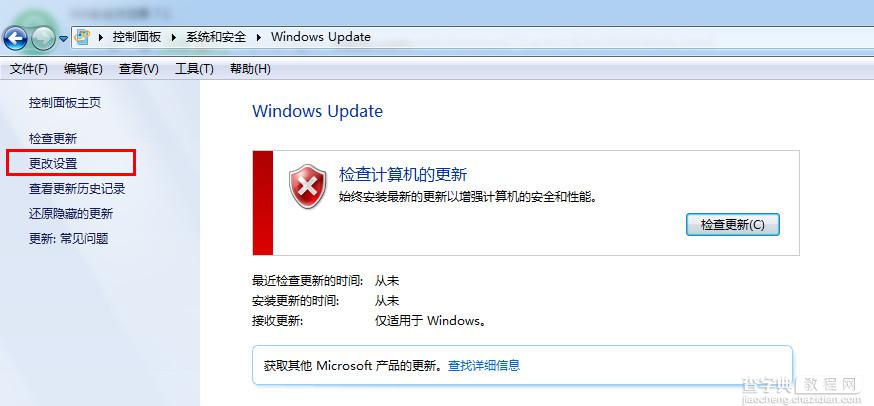
win7自动更新
5、选择“从不检查更新”、

win7自动更新
6、设置结束如图
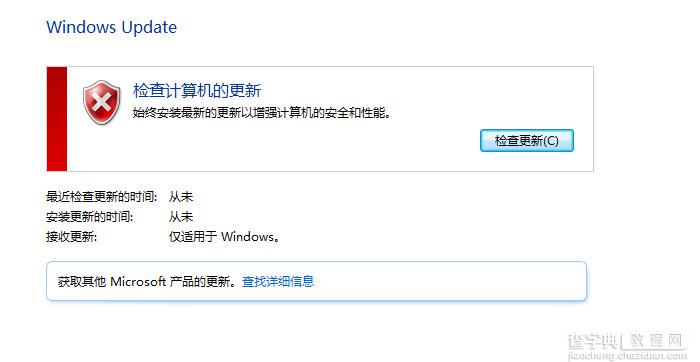
win7自动更新
【win7自动更新如何关闭不让其有频率的弹出】相关文章:
★ Win7/Win8.1部分更新将无法手动下载 5月10日执行
★ Win10一周年更新版系统CLSID(GUID)有哪些?
★ 首个Win10 RS2预览版14901更新内容与已知问题汇总
★ win7系统电脑使用搜狗输入法打字看不到选字框的解决方法
下一篇:
WinXP热键小漏洞的秘密分享
